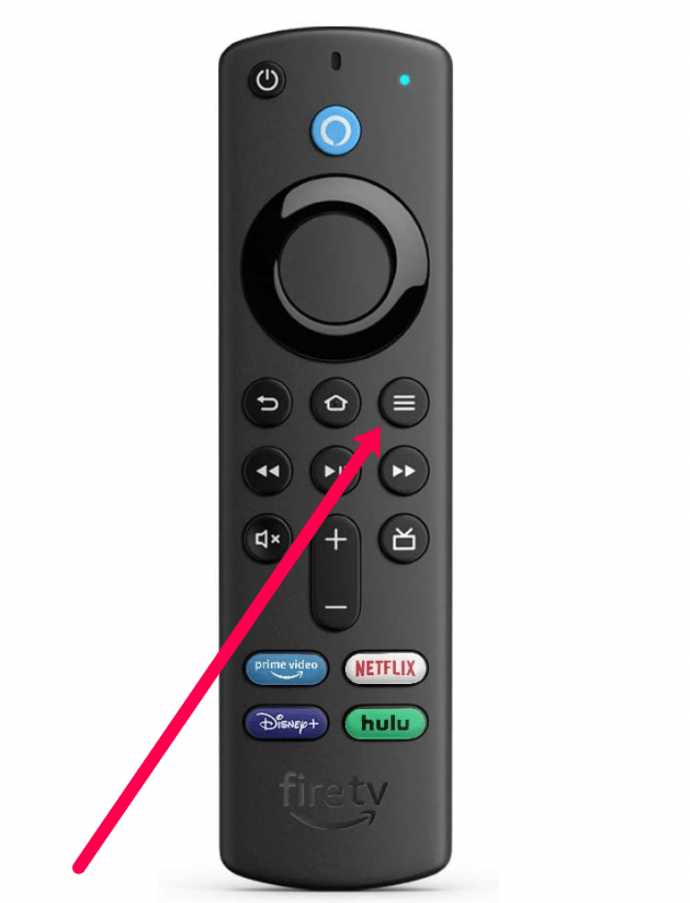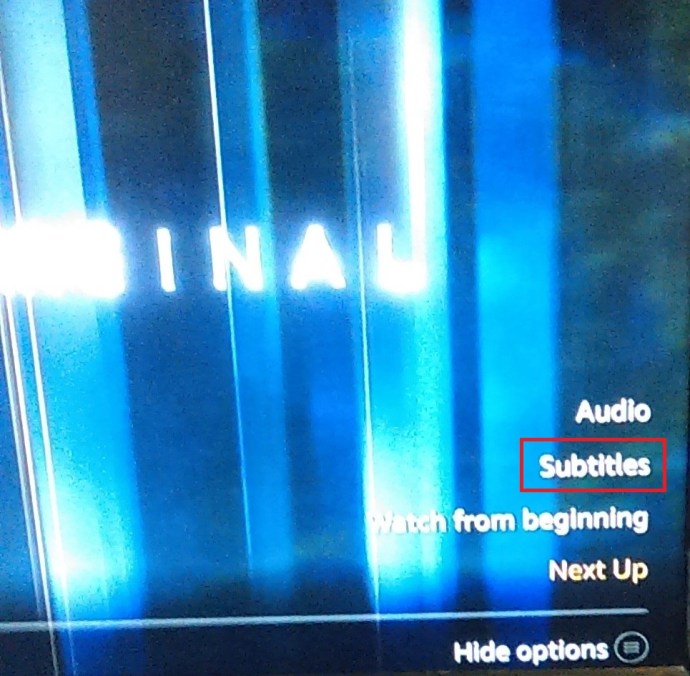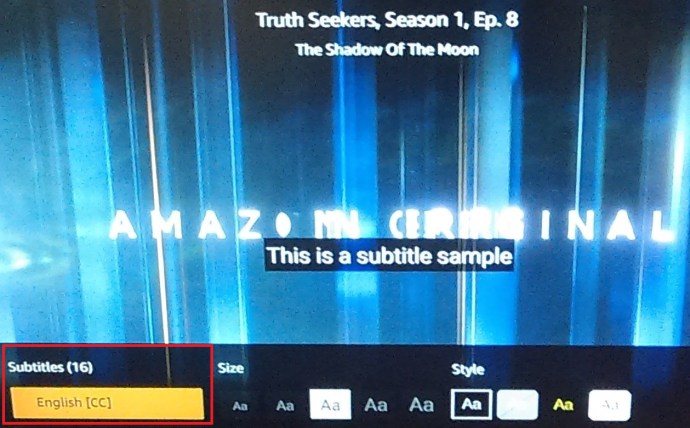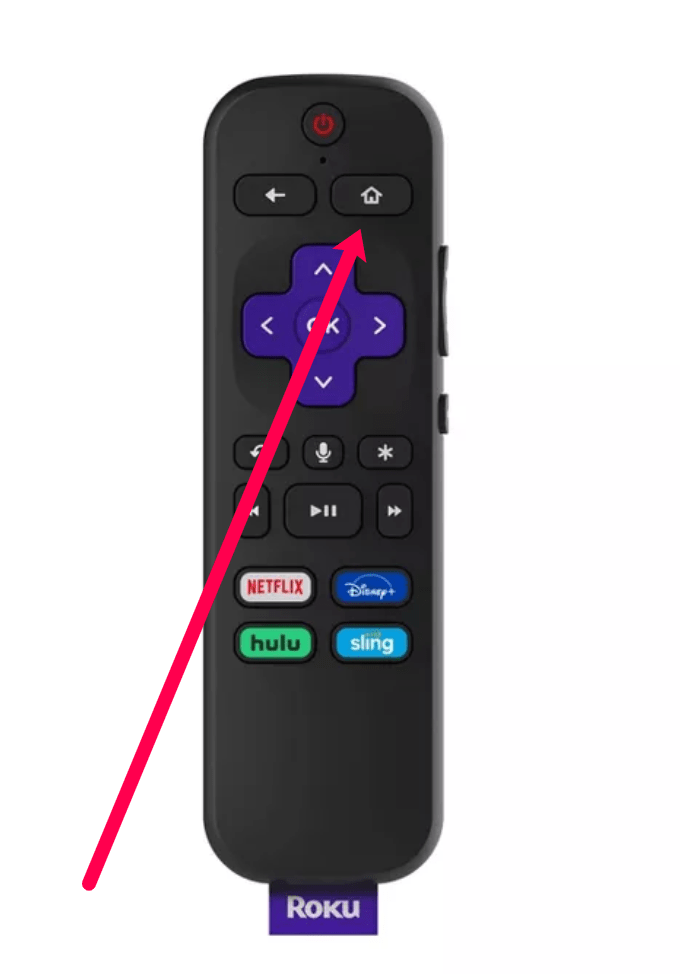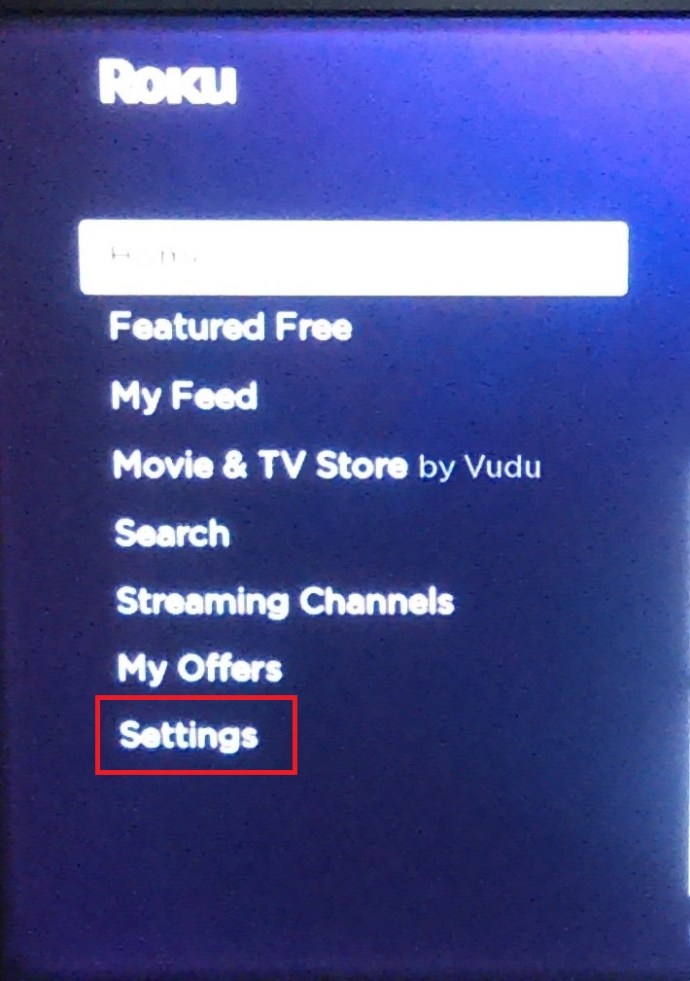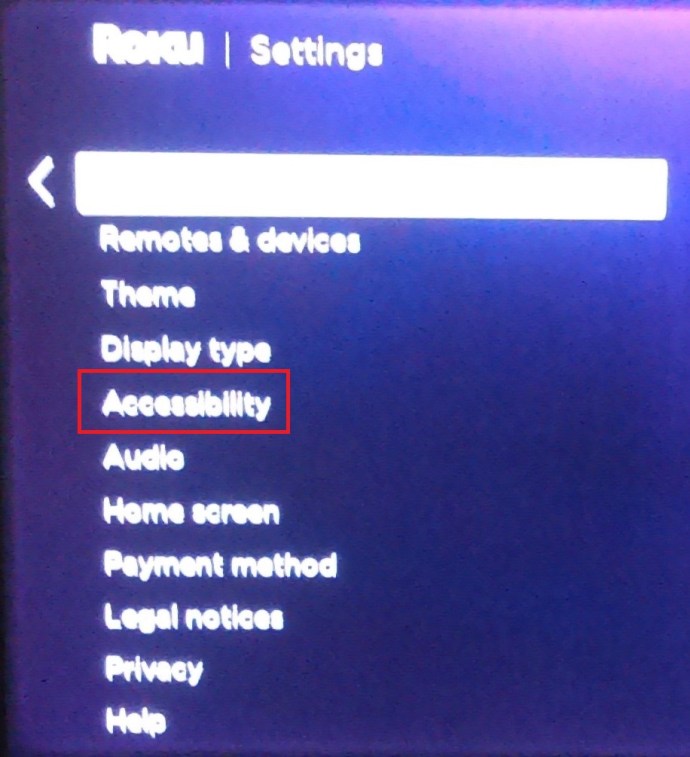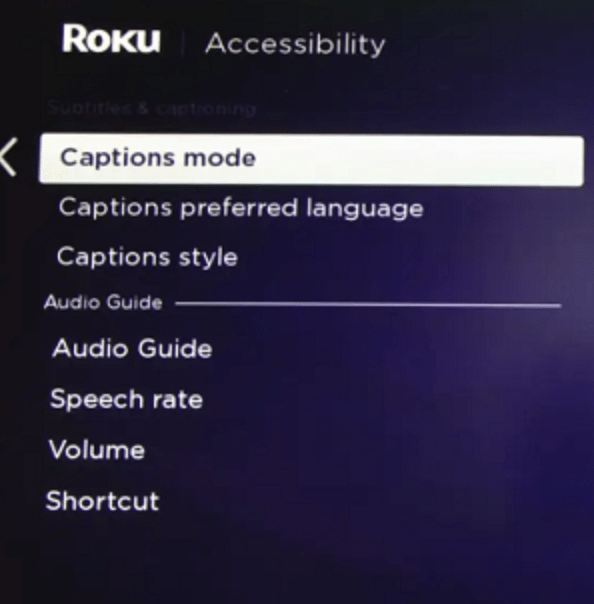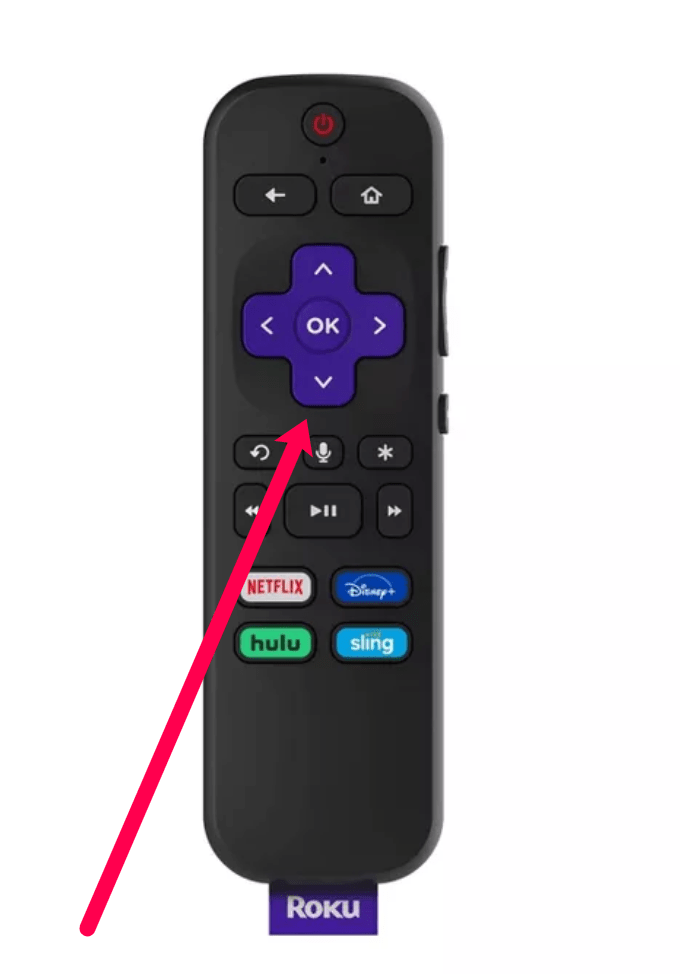Как да управлявате субтитри за Amazon Prime Video [Всички основни устройства]
Amazon Prime Video се нуждае от малко представяне; това е една от най -популярните и универсални стрийминг платформи наоколо. Плюс това, той предлага персонализиране, което е трудно да се конкурира.
![Как да управлявате субтитри за Amazon Prime Video [Всички основни устройства]](http://cdn.blueboxerwebdesign.com/wp-content/uploads/entertainment/143/qek03br7o9.jpg)
Тази статия обхваща как да активирате и деактивирате Amazon Prime Video субтитри за Firestick, Roku, смарт телевизори и др. Освен кратките ръководства, има раздел с често задавани въпроси, който да ви помогне да промените външния вид на субтитрите, а също така има и някои съвети за отстраняване на неизправности, в случай че срещнете проблеми.

Важно е да се отбележи, че повечето съдържание на Amazon Prime съдържа аудио описания, алтернативни песни и различни субтитри. Също така не е необичайно видеоклипът да предлага комбинация от дадените екстри.
Как да включите или изключите Amazon Prime Video Subtitles от устройство Firestick
Преди да пуснете съдържанието, трябва да изберете желания език.
- Докато гледате избраното от вас шоу, натиснете бутона с 3 хоризонтални ивици на дистанционното управление на Fire TV Stick.
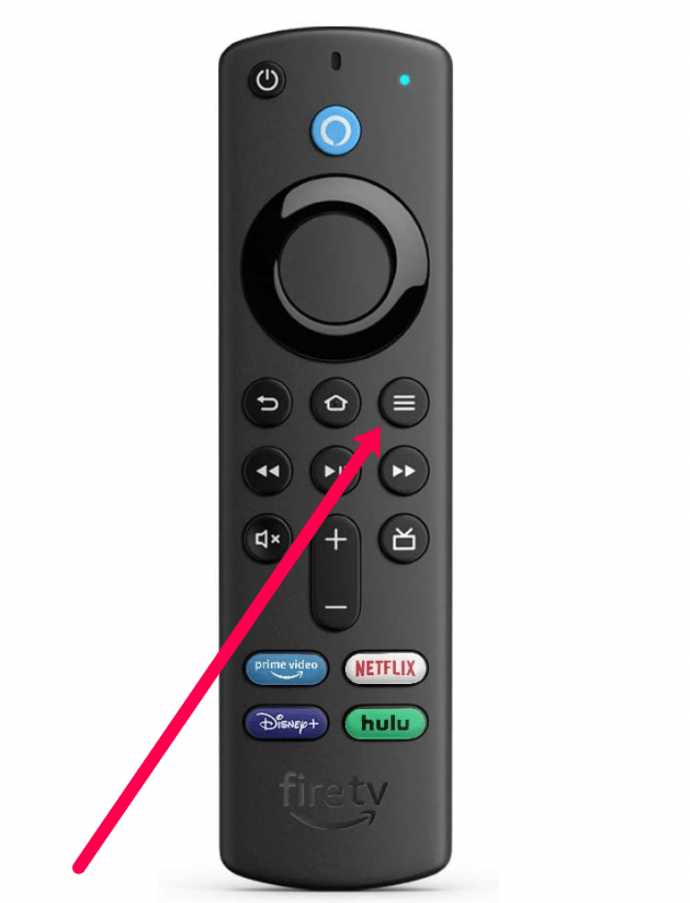
- След това натиснете бутона нагоре и изберете Субтитри.
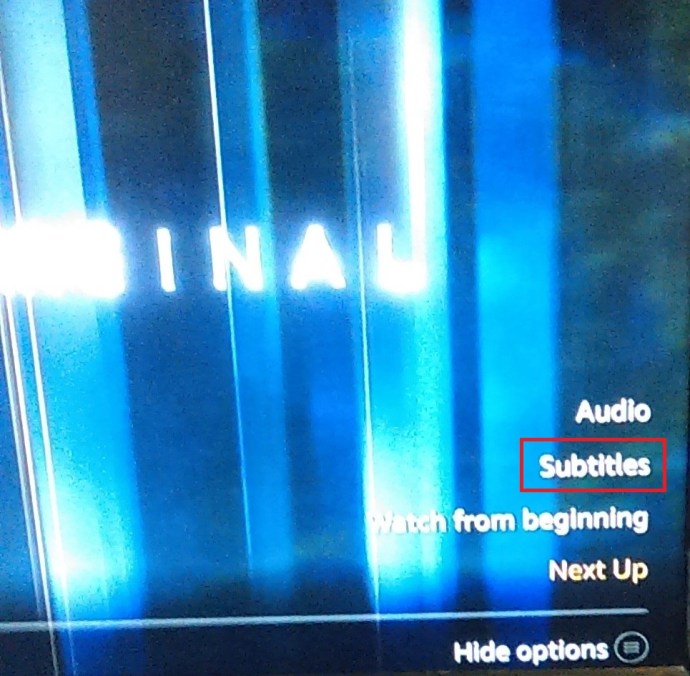
- След това изберете Субтитри отново.
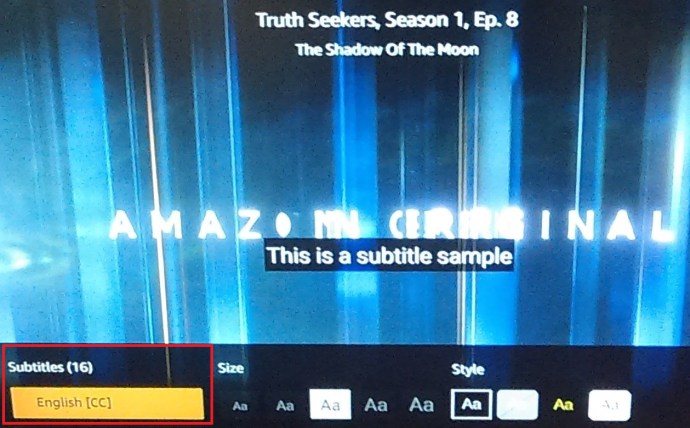
- Сега изберете вашите субтитри по избор.
Всеки път, когато предавате видео, споменатата по -горе икона за CC се появява в менюто за възпроизвеждане. Използвайте дистанционното, за да отидете до иконата и да я изберете. Това действие незабавно активира само субтитрите за този видеоклип и ако искате да ги изключите, повторете процеса.
Как да включите/изключите Amazon Prime Video Subtitles от Xbox или PlayStation Console
Ако имате достъп до Amazon Prime Video чрез конзола за игри, стъпките за активиране/деактивиране на субтитрите са същите, както са описани за Fire TV Stick. Но вместо да използвате дистанционното управление, можете да използвате бутоните и навигационните клавиши на джойстика или контролера на конзолата.

Как да включите/изключите Amazon Prime Video Subtitles от устройство Roku
Броят на функциите, до които имате достъп, зависи от устройството, което използвате. Roku не поддържа предварително зададени субтитри, но това не означава, че не можете да ги използвате. Настройките на субтитрите се променят от менютата на Roku. Ето как да го направите.
- Вземете дистанционното Roku и натиснете Бутон за начало.
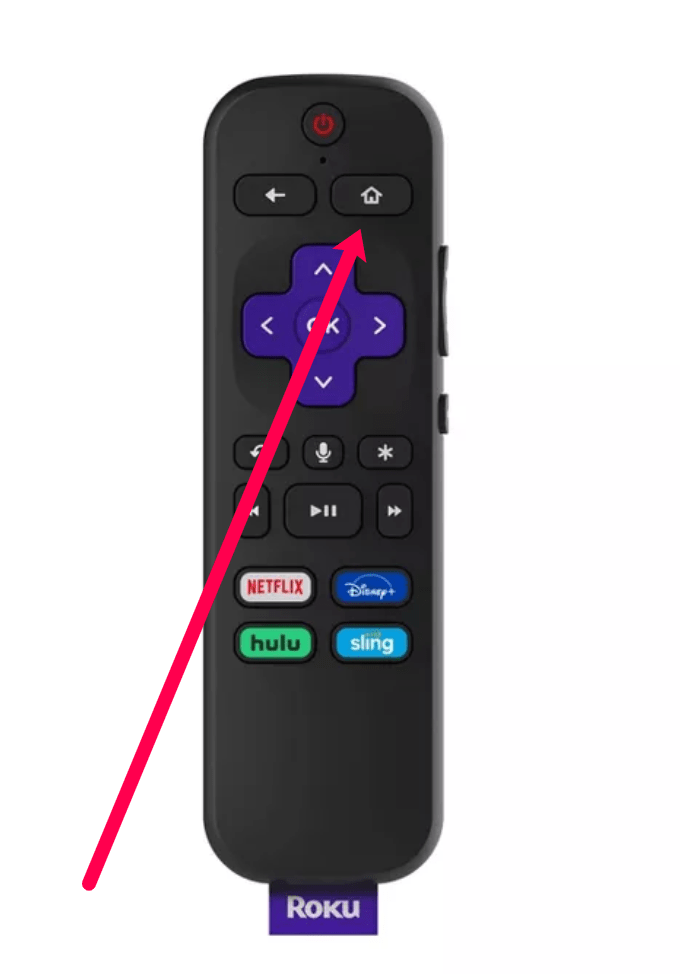
- След това изберете Настройки вляво от менюто.
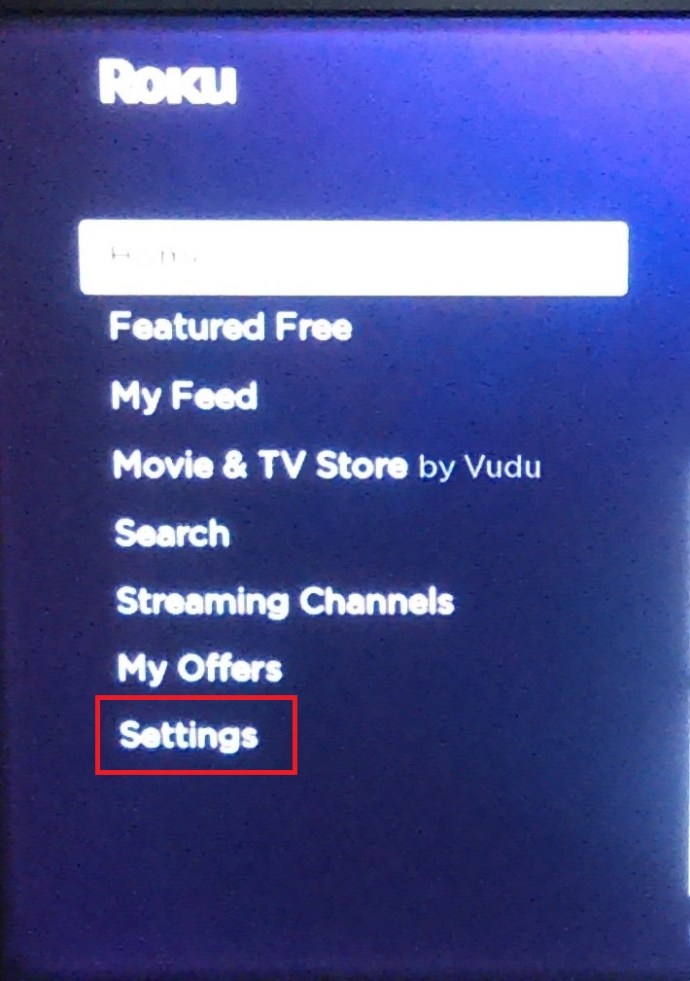
- Придвижете се до Достъпност.
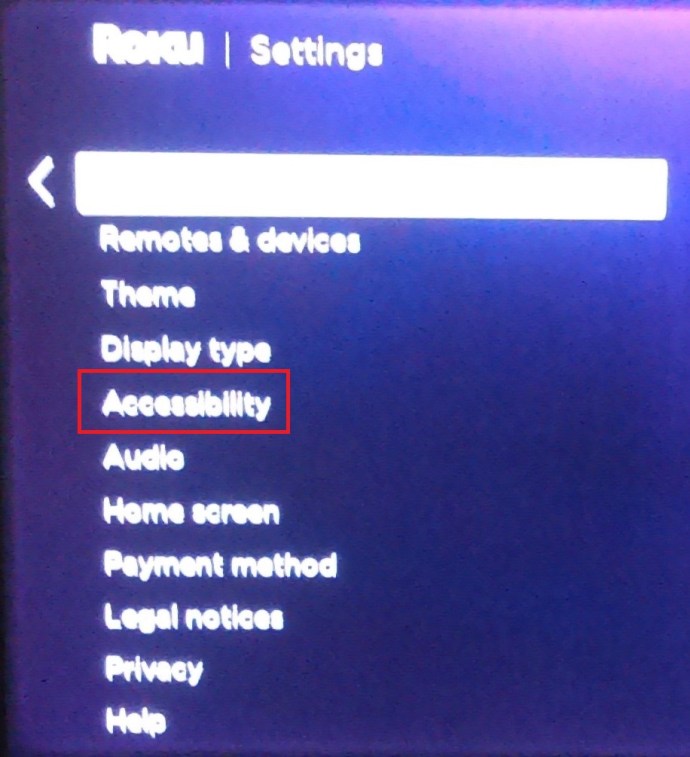
- След това изберете Режим на надписи, след това изберете една от трите опции - On, Off, Always или On Replay.
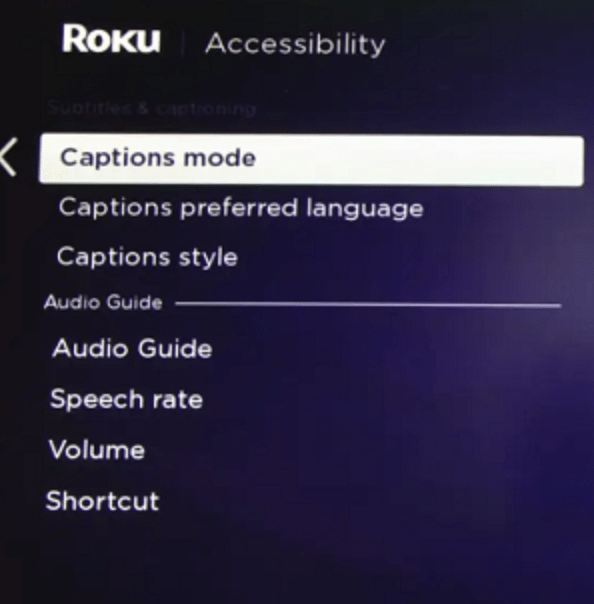
- Вече можете да пуснете видеоклипа и да натиснете Бутон със стрелка надолу на вашето дистанционно, за да изведете прозореца с информация.
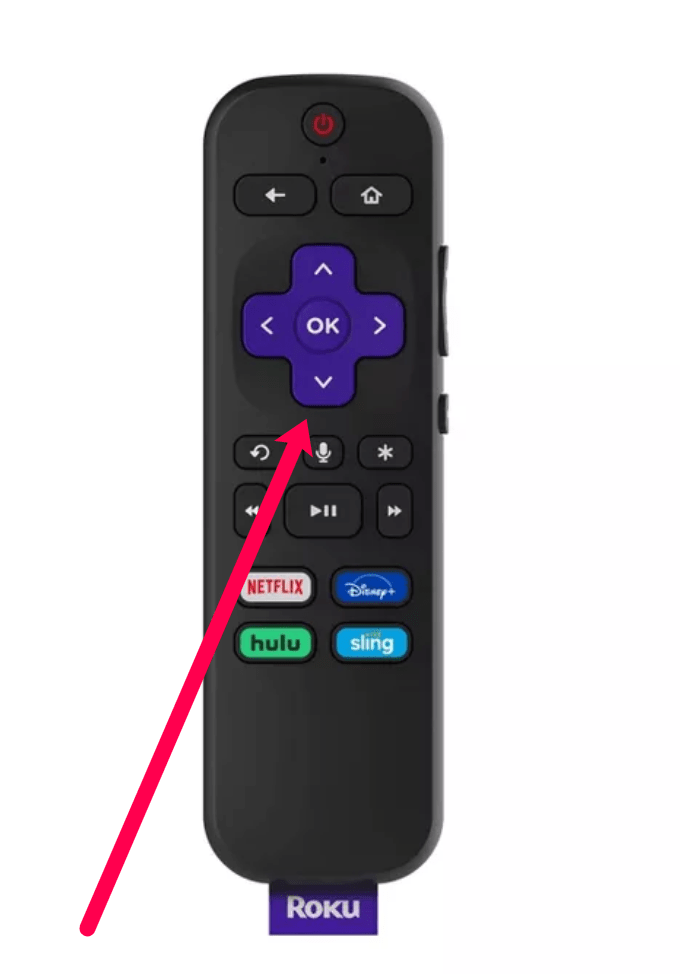
- Иконата CC се появява вдясно на прозореца; изберете го, за да активирате или деактивирате субтитрите.

Забележка:
Ако използвате по -старо устройство Roku, имате достъп до субтитрите, като натиснете звездичка (*) ключ на вашето дистанционно. Но на Roku Ultra и по -нови, трябва да натиснете Ключ надолу.
Как да включите/изключите Amazon Prime Video Subtitles от Android или iPhone
Методът за активиране и деактивиране на субтитрите в приложението Amazon Prime Video е един и същ за устройства с iOS и Android. Разбира се, този раздел предполага, че сте инсталирали и влезли в приложението.
![Управление на субтитри за Amazon Prime Video [Всички основни устройства]](http://cdn.blueboxerwebdesign.com/wp-content/uploads/entertainment/143/qek03br7o9-12.jpg)
- Стартирайте приложението Prime Video и изберете съдържанието, което искате да предавате поточно. Докато видеото се възпроизвежда, докоснете екрана, за да получите достъп до контролите за възпроизвеждане.
- Докоснете икона с текстови балончета в горния десен ъгъл на екрана, след което изберете субтитрите.
Ако искате да ги деактивирате, повторете действията и изберете Изкл под субтитри.
Как да включите или изключите Amazon Prime Video Subtitles от компютър или Mac
Amazon Prime Video има отличен уеб клиент и отново включването на субтитрите е същото за компютри и Mac. Не само това, но необходимите стъпки също следват същата логика, както при всяко друго устройство, което може да използвате.

Намерете видеоклипа, който искате да гледате, и го пуснете. След това влезте в менюто за възпроизвеждане и кликнете върху текстовото балонче в горния десен ъгъл на екрана.
Под Субтитри изберете езика на субтитрите и активирайте функцията. Вдясно има аудио меню, където можете да изберете различен аудио език, ако има такъв.
Как да включите/изключите Amazon Prime Video Subtitles от Smart TV: Samsung, LG, Panasonic, Sony, Vizio
Досега не би трябвало да е трудно да се досетите как да включите и изключите Prime Video субтитрите чрез интелигентен телевизор. Пуснете видео, влезте в менюто за възпроизвеждане и изберете иконата CC, за да включите и изключите субтитрите.
Страхотното е, че приложението Prime Video е достъпно за всички популярни телевизионни марки, плюс няколко, за които вероятно никога не сте чували досега. Ето как да активирате субтитрите на Amazon Prime Video на избрани смарт телевизори.
Samsung TV Prime Video Субтитри за контрол
- За да активирате субтитрите на смарт телевизор на Samsung, отворете устройството Настройки.
- След това отидете до Достъпност.
- След това изберете Настройки за надписи и изберете Надпис опция. Когато субтитрите са активирани, кръгът до надписа става зелен.

Същото меню също включва Режим на надписи. Чувствайте се свободни да запазите тази настройка по подразбиране. В противен случай може да компрометирате възпроизвеждането на субтитрите.
Контроли за субтитри на видео на LG TV Prime
- Вземете дистанционното на LG и натиснете Бутон за начало, след това изберете Икона за настройки в горната дясна част на екрана.
- Изберете Достъпност раздела в долната част на екрана и изберете На или Изкл под менюто „Закрити надписи“. Сега можете да получите достъп до Prime Video, да възпроизведете съдържанието, което искате да гледате, и да натиснете бутона Икона за CC там.
Panasonic TV Prime Video Subtitle Controls
Ако имате по -нов телевизор Panasonic, погледнете дистанционното, трябва да има бутон CC. Натискане на CC бутон включва и изключва субтитрите незабавно.

Тези с по -стари модели трябва да влязат в менюто на телевизора, като натиснат съответния бутон на дистанционното. След като влезете, изберете Настройвам и удари Добре бутон. Превъртете надолу менюто за настройка, докато стигнете до CC и натиснете Добре отново. Избирам На или Изкл в менюто CC и потвърдете с натискане Добре.
Контроли на субтитрите на Sony TV Prime
- На дистанционното управление на Sony натиснете бутона Бутон за начало и изберете Настройки от началното меню.
- След това отидете до Цифрова настройка и потвърдете избора, като натиснете кръгъл бутон.
- Избирам Настройка на субтитрите, Натисни кръгъл бутон отново и изберете опцията за субтитри, която искате да използвате. За да се върнете, натиснете Бутон за начало два пъти, стартиране Prime Video, след това включете или изключете субтитрите във видеоклипа.

Контроли за видео субтитри на Vizio TV Prime
- Отново всичко започва с натискане на бутон на дистанционното. Този път натиснете Бутон за меню.
- Използвайте навигационните клавиатури, за да слезете надолу и да изберете Закрити надписи от менюто.
- Избирам Закрити надписи отново и използвайте левия и десния рокер на дистанционното, за да включите и изключите субтитрите. Vizio предлага и аналогови и цифрови затворени надписи - по -често не е нужно да променяте нищо тук.

Както и да го погледнете, Prime Video е сила, с която трябва да се съобразявате. За да бъдем точни, ще ви бъде трудно да намерите друга услуга за стрийминг, която предлага предварително зададени настройки за субтитри. Комбинирайте това с невероятен избор на съдържание и Prime Video е наистина топ услуга.
Допълнителни често задавани въпроси
Както можете да видите, Amazon Prime Video е лесен за използване, добре поддържан и няма нужда да използвате хакове за използване на субтитри. Все пак проверете отговорите на някои от въпросите, които биха могли да представляват интерес.
Мога ли да променя езика на субтитрите в Prime Video?
Бързият отговор е да, можете. Когато влезете в менюто за възпроизвеждане, щракването върху иконата на текстовото поле или иконата CC разкрива наличните езици. Превъртете или плъзнете надолу по менюто, докато стигнете до езика, който искате да използвате, и го изберете.

Същият изскачащ прозорец ви позволява да промените възпроизвеждането на аудио. Тази опция обаче може да не е налична за цялото съдържание. Освен това наличността зависи от стрийминг устройството, което използвате.
Субтитрите продължават да се включват. Какво мога да направя?
Без съмнение упоритите субтитри са досадни. Но трябва да можете да намерите виновника и да отстраните проблема лесно.
Започнете, като проверите настройките за субтитри или надписи на вашето стрийминг устройство. Те обикновено не могат да отменят предпочитанията на Prime Video, но няма да е зле да проверите. След това продължете да проверявате настройките за CC във вашия Amazon профил.

Това не се случва, рестартирайте възпроизвеждането и субтитрите трябва да изчезнат завинаги.
Може ли да се регулира размерът на текста
Да, можете да регулирате размера на текста на субтитрите в Prime Video. Влезте в менюто за възпроизвеждане и изберете иконата на текстовото поле. Под изскачащия прозорец Субтитри има опцията Настройки на субтитрите.
Оформлението на менюто за настройки на субтитрите може да се различава в зависимост от устройството за стрийминг, което използвате. Но можете да изберете стилове на субтитри, които ефективно променят размера. Можете също така да регулирате отделни функции като цвят на шрифта, контур, фон и т.н.
Може ли да се промени размерът на шрифта?
Променяте размера на шрифта по същия начин, по който променяте размера на текста. След като влезете в менюто Настройки на субтитрите, изберете Размер на шрифта и изберете този, който отговаря на вашите предпочитания за гледане.
Но можете също да създадете предварително зададени субтитри за Prime Video. Влезте в профила си в Amazon, щракнете върху иконата на хамбургер, изберете Prime Video и изберете Настройки.

Придвижете се до раздела Субтитри, щракнете върху опцията Редактиране под Предварителни настройки и задайте размера на шрифта, който работи най -добре за вас.
Какво мога да направя, ако субтитрите на Prime Video не са синхронизирани?
Бързо рестартиране на субтитрите или възпроизвеждането на потока трябва да отстрани проблема със синхронизирането на субтитрите, но не винаги е толкова лесно. Някои телевизионни оператори използват различен формат на субтитрите и може да се наложи да промените настройките на устройството за стрийминг.
За вторични опции за цифрови или аналогови субтитри може да се наложи да изберете CC2 или CC3 под настройките. Този сценарий обикновено се случва, когато искате да използвате екзотични субтитри, но трябва да проверите отново изискванията на излъчващия оператор.